下载并安装VMware虚拟机和Ubuntu22.04
声明:本人是一个正在学习的小白,此平台发布的内容是本人的学习笔记,笔记中出现任何纰漏与错误,请留言指导我修正,谢谢!
一.下载并安装VMware虚拟机
1.VMware官网下载:https://www.vmware.com/cn.html
2.选择下载的虚拟机:这里以下载VMware Workstation Pro为例
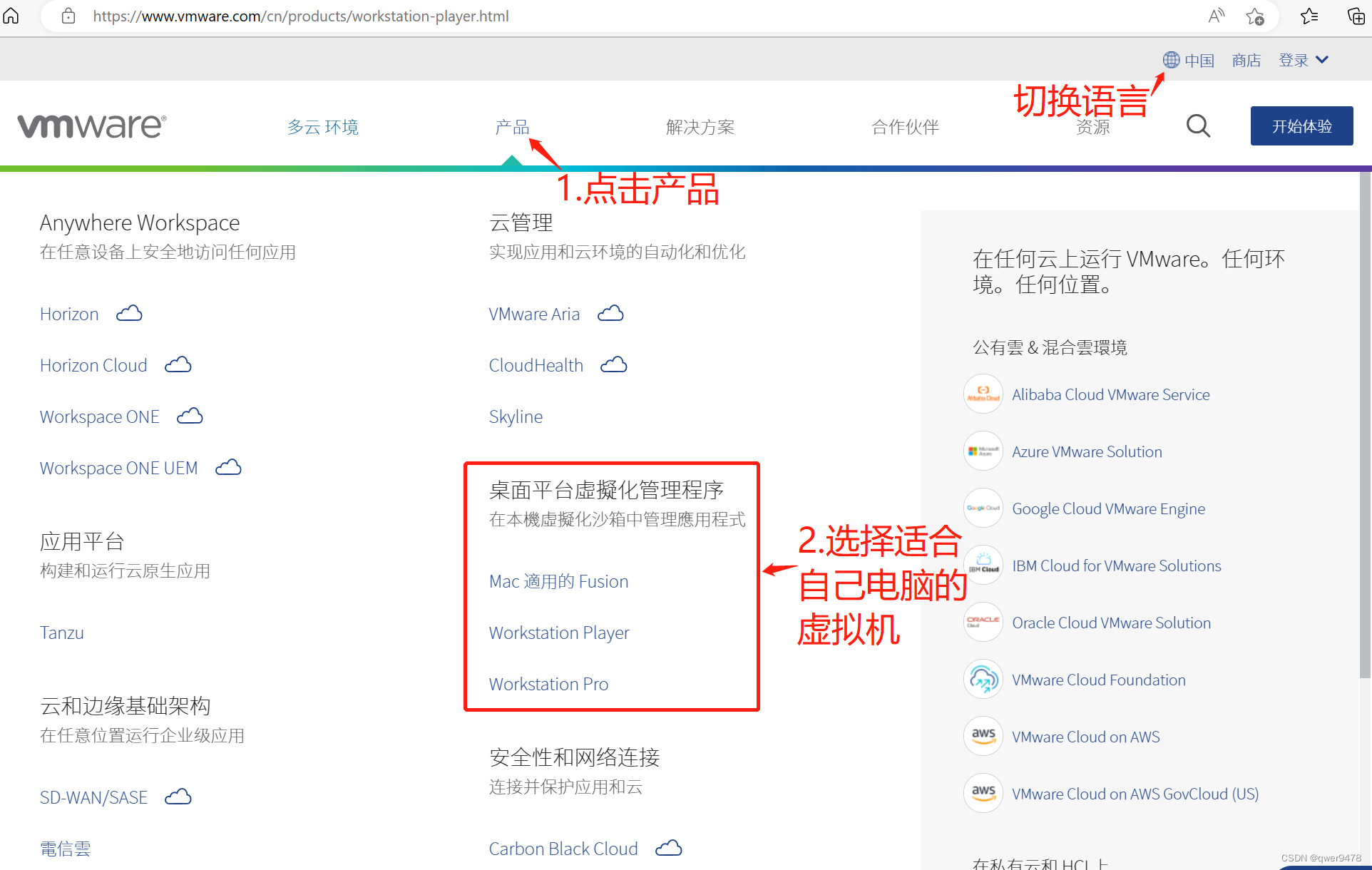

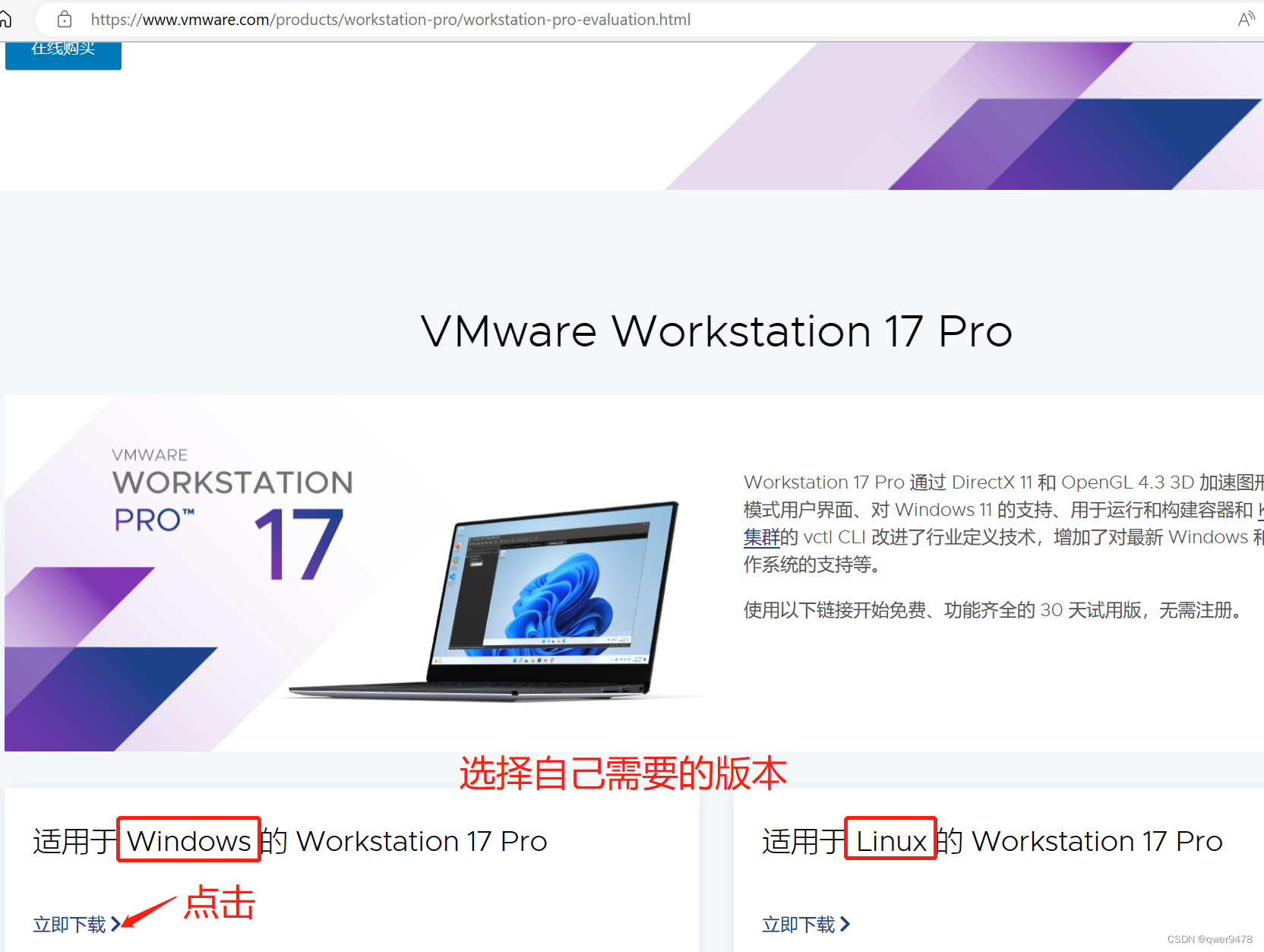
3.安装VMware虚拟机,打开下载好的.exe文件,按提示操作,进行安装,安装完在桌面双击打开,填写许可密钥(这里不方便提供,欢迎私信),点击完成。
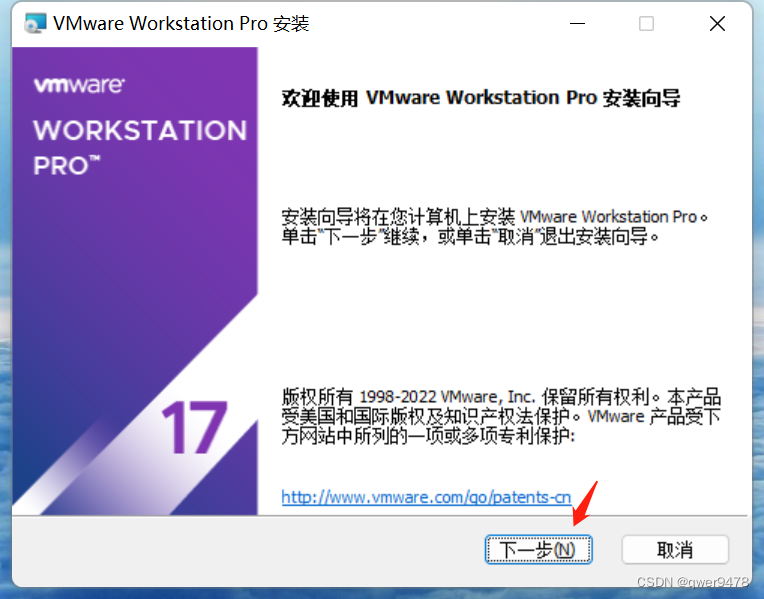
4.虚拟机安装完成,打开后如下图:
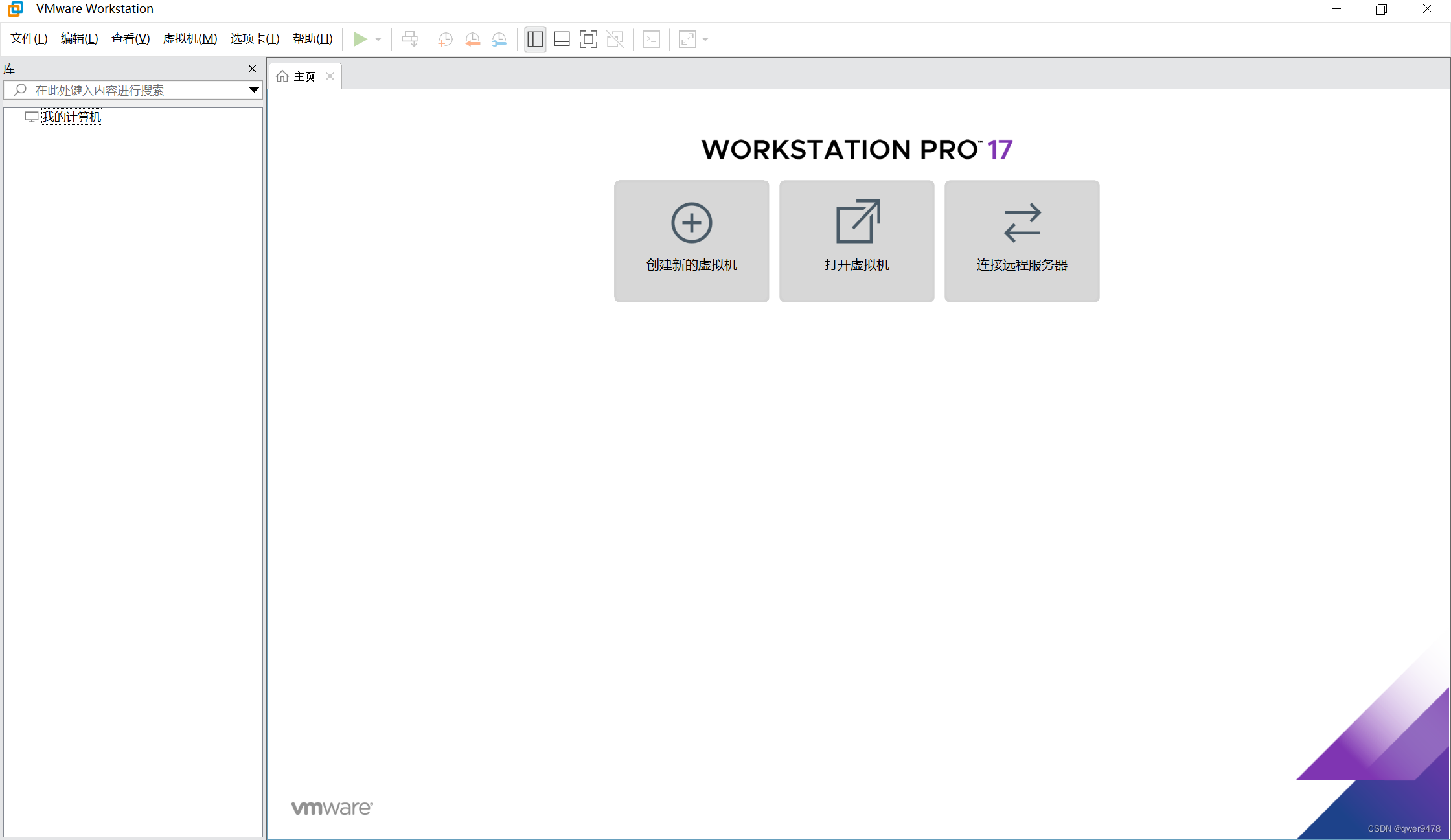 二.下载并安装Ubuntu22.04.1 LTS
二.下载并安装Ubuntu22.04.1 LTS
1.Ubuntu官网下载:https://ubuntu.com/download/desktop
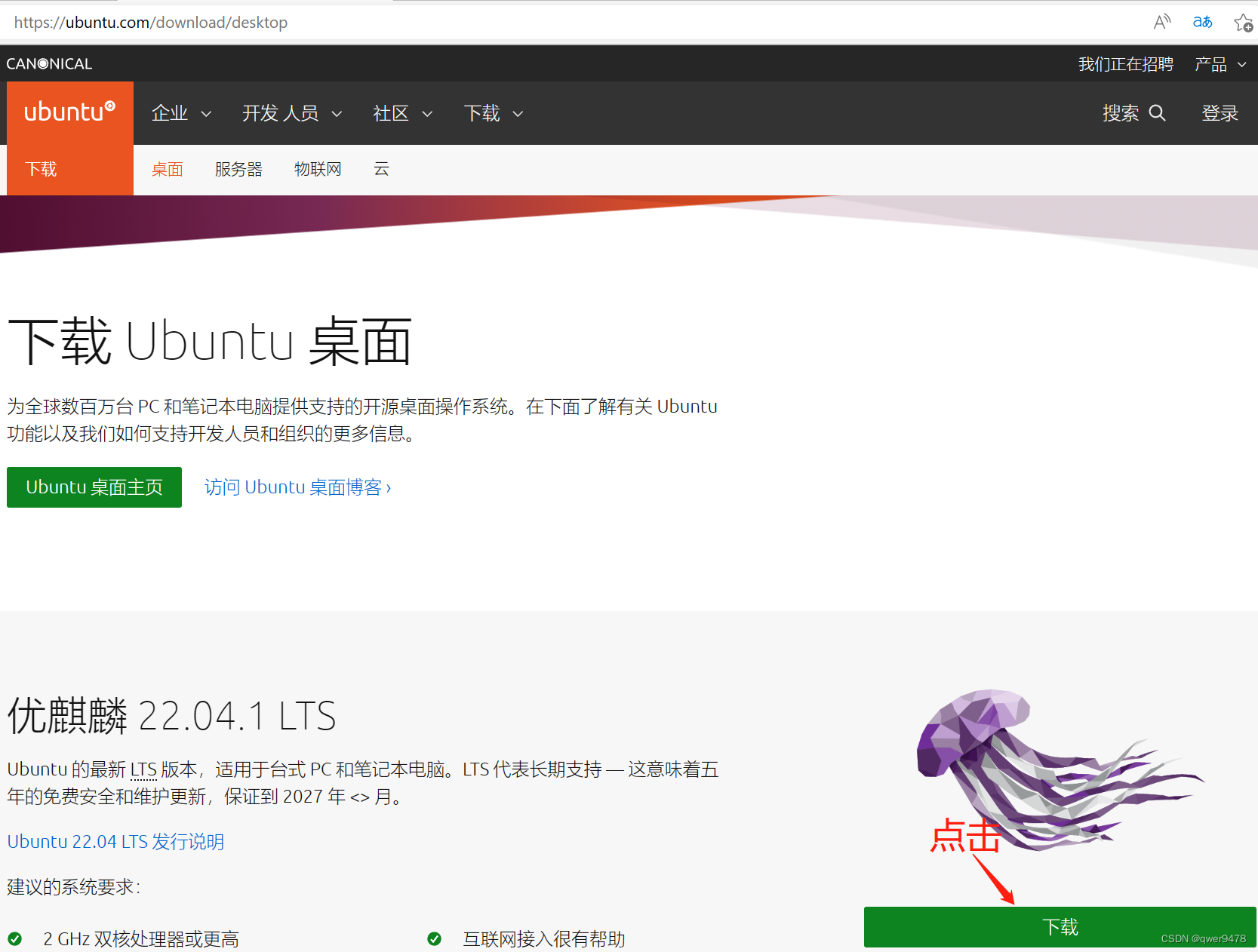
2.在虚拟机,点击创建新的虚拟机,
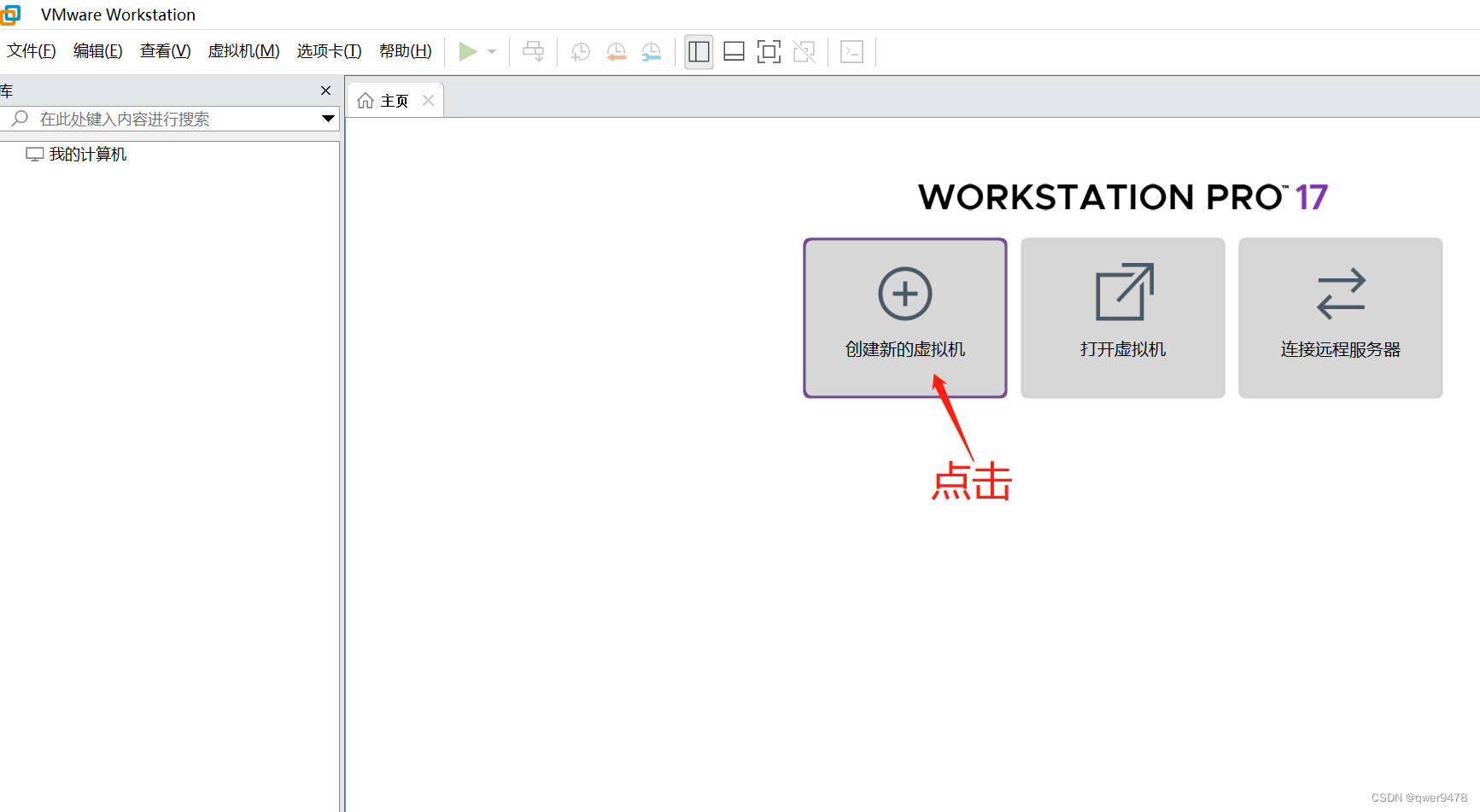
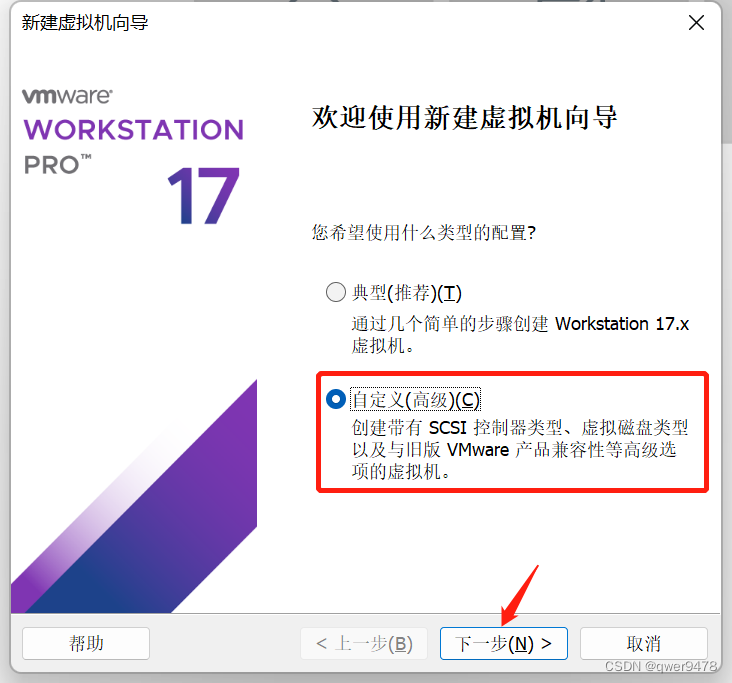

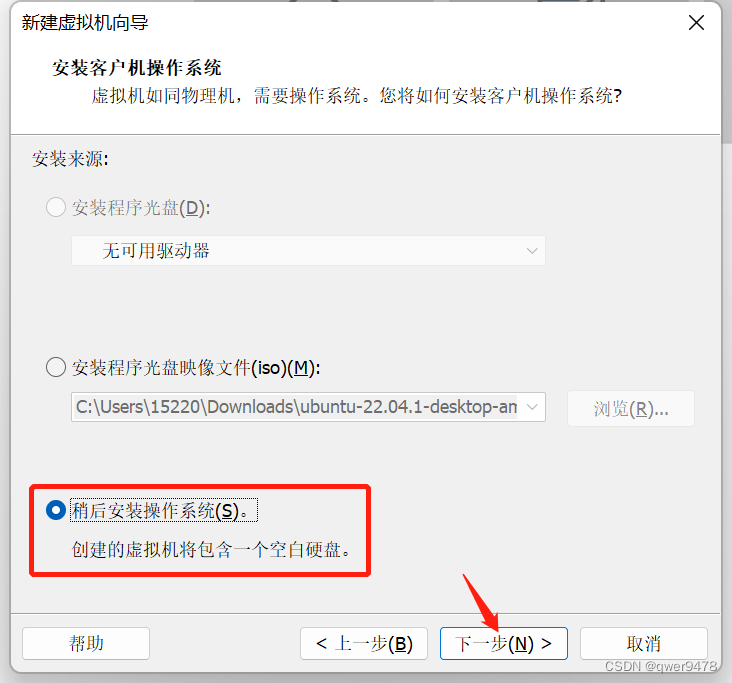
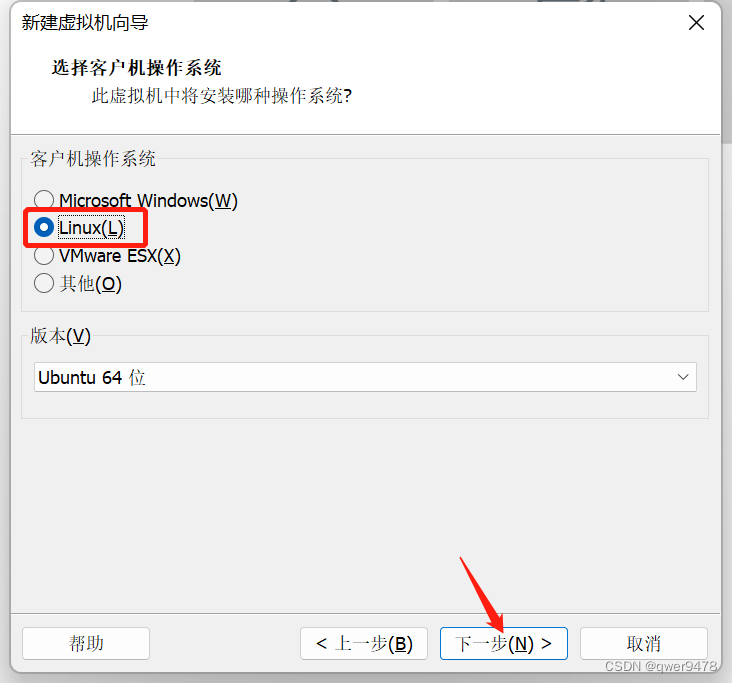
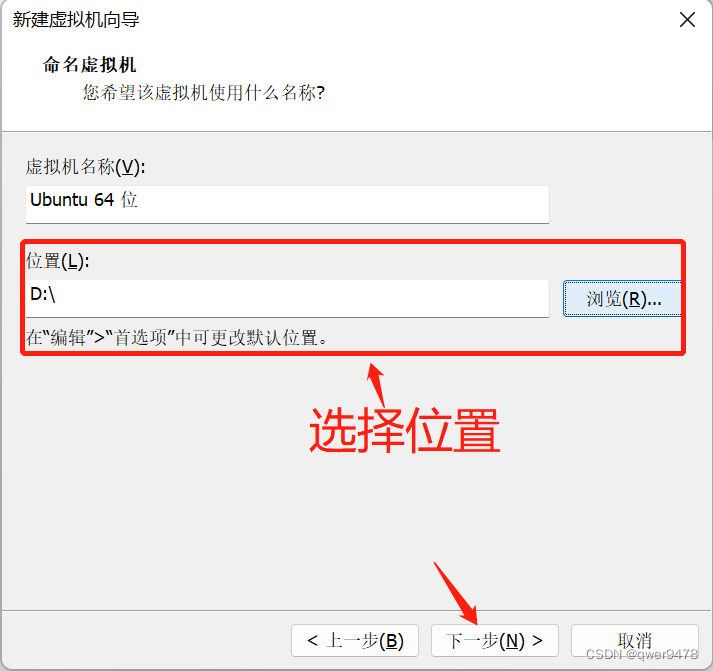
后面,默认下一步,到了如下图位置:
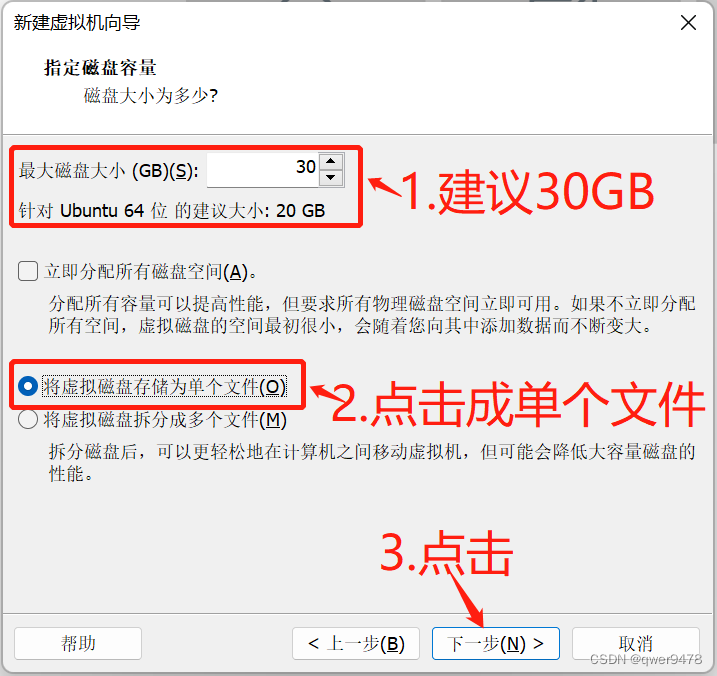
下一步。

点击CD/DVD,点击浏览,选择Ubuntu下载好的.exe文件。
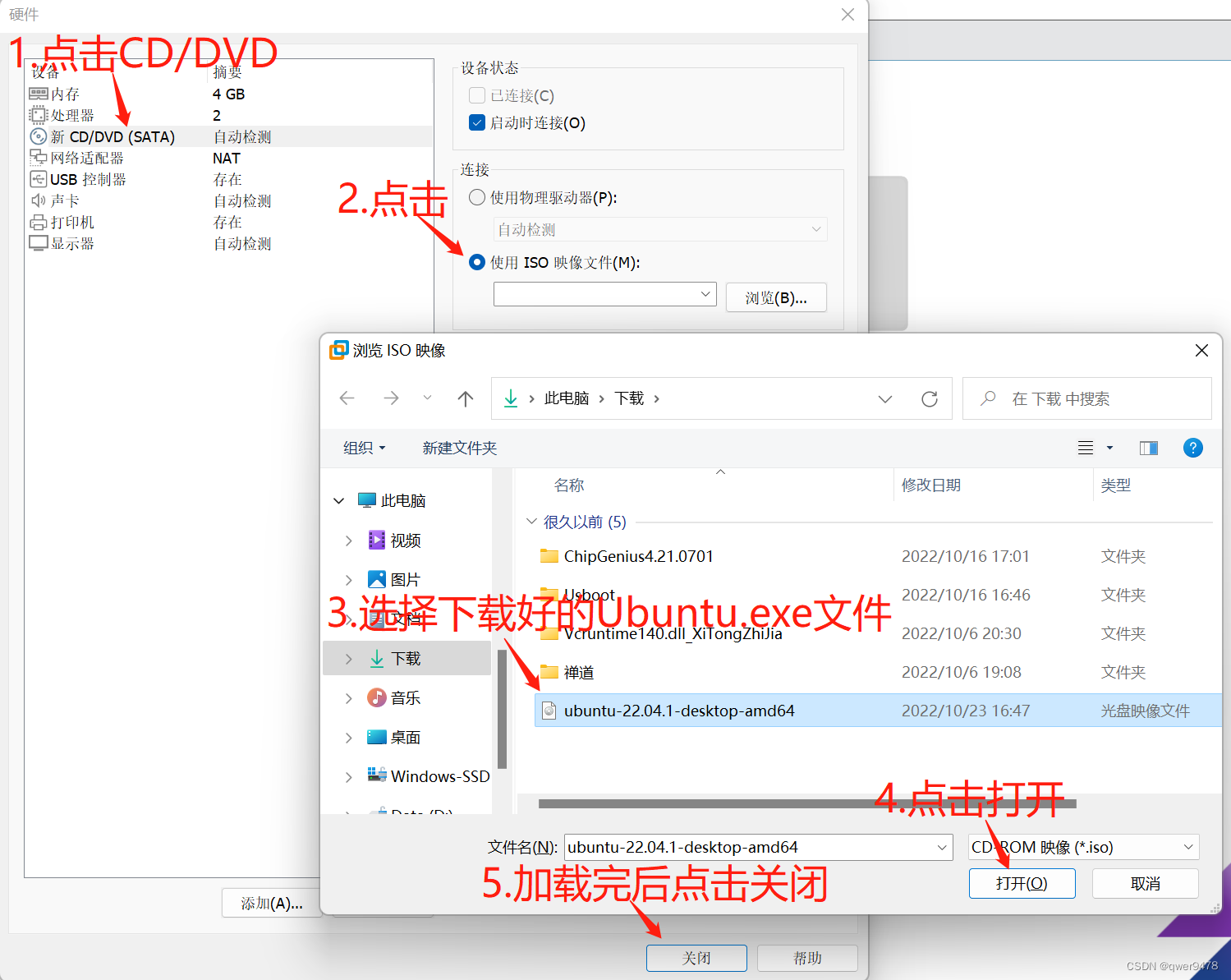
3.选中Ubuntu 64位,点击开启此虚拟机,按图所示进行操作:

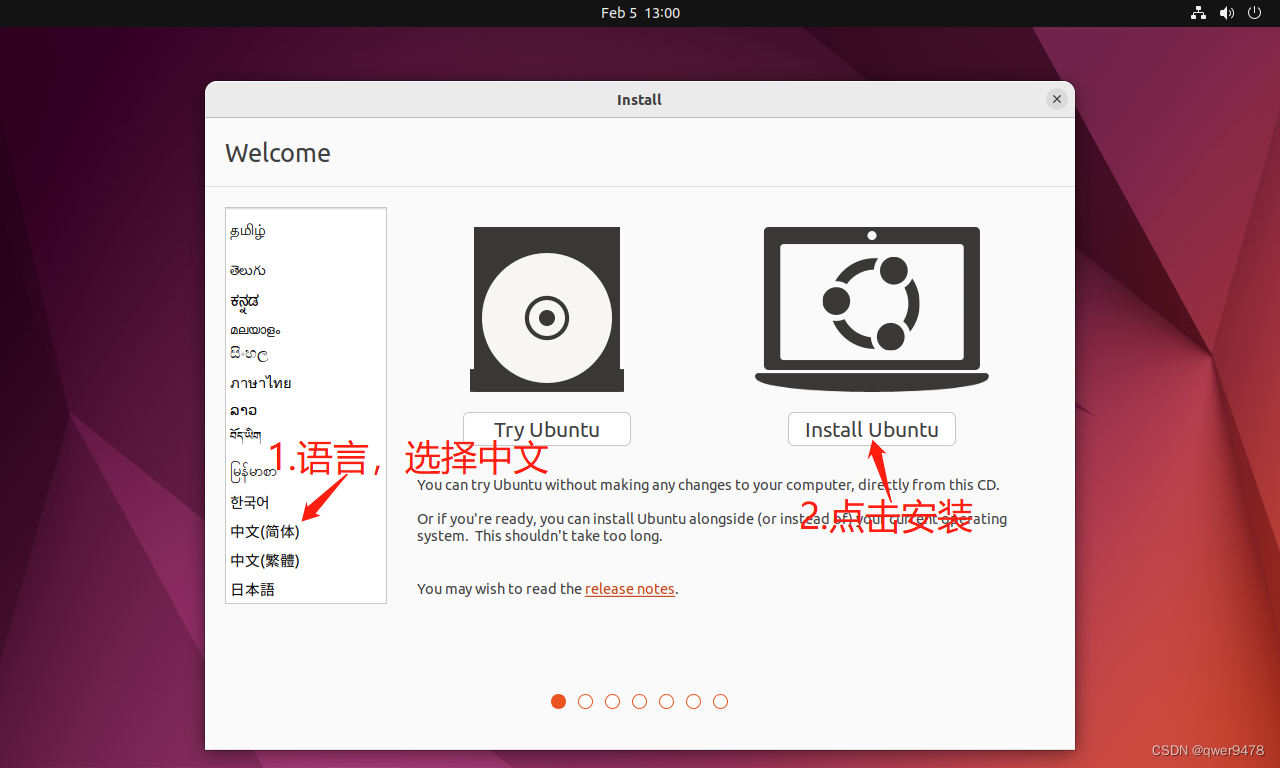
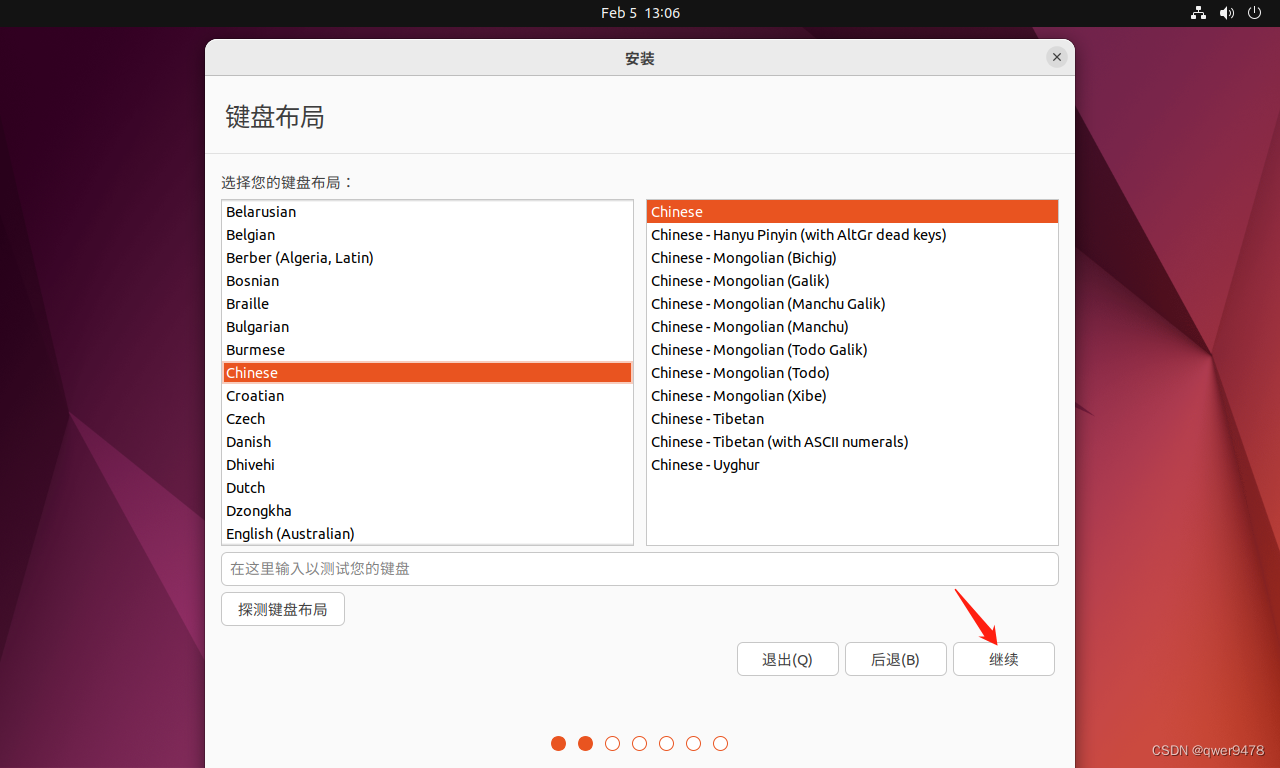

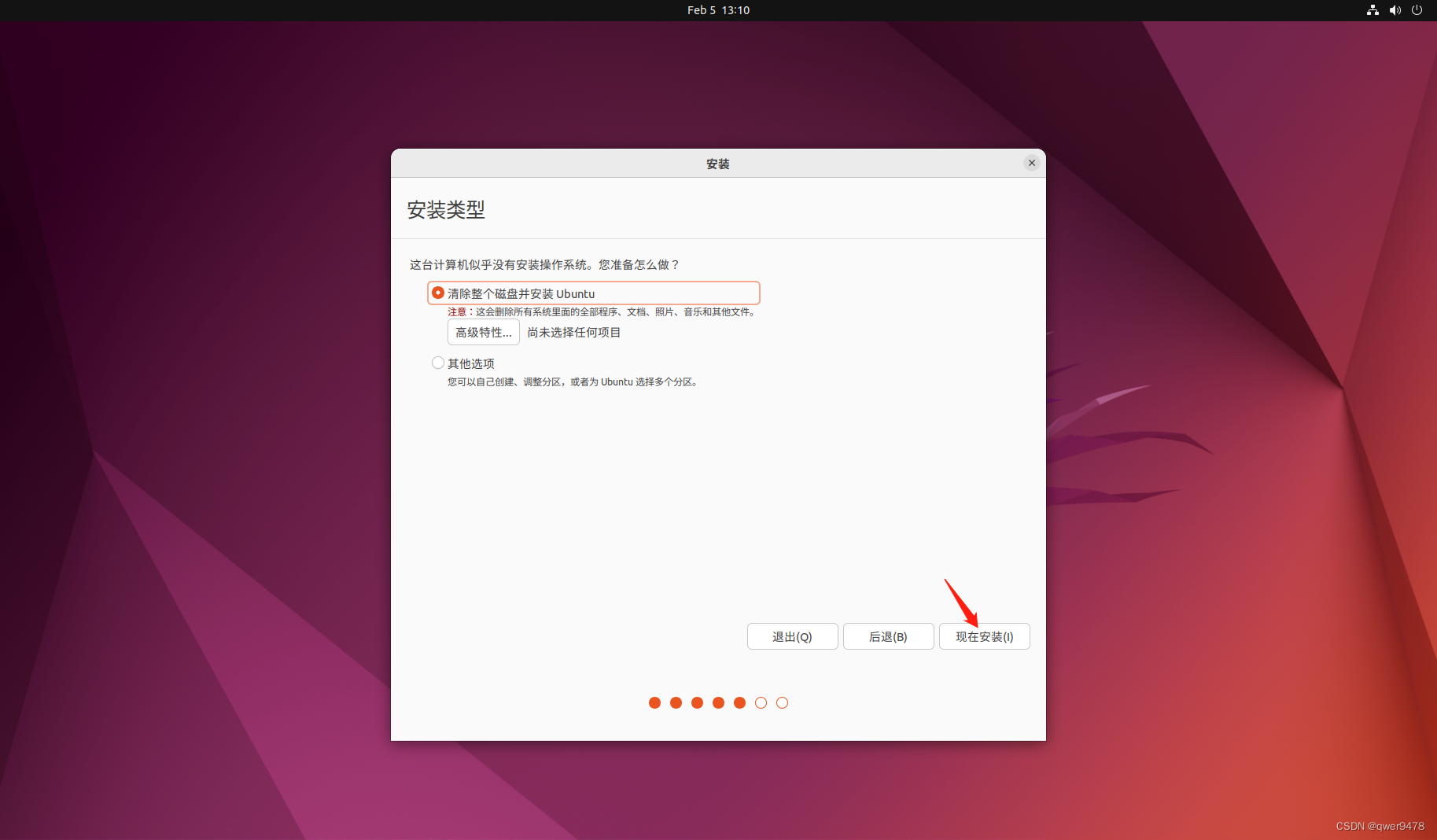

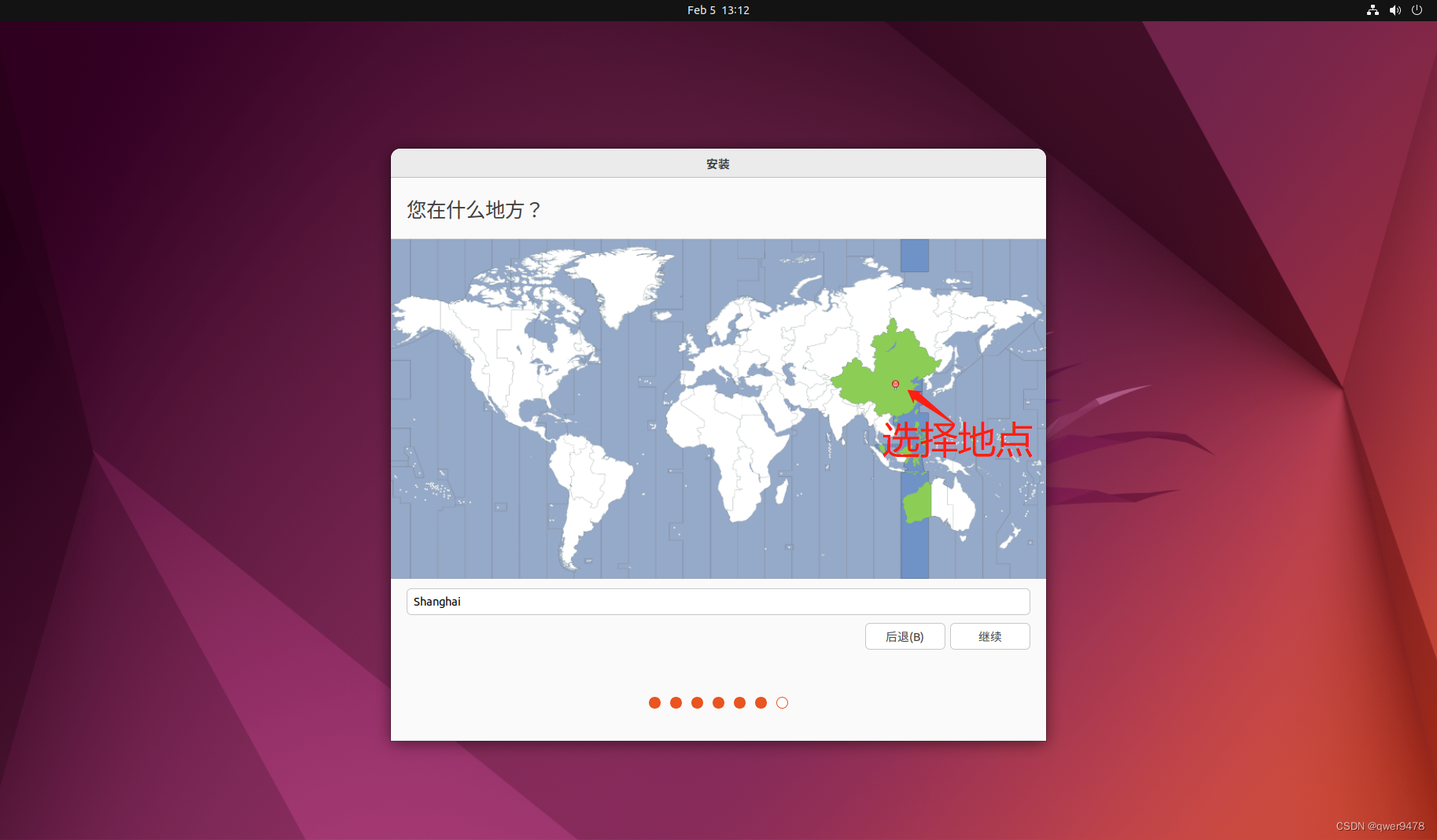
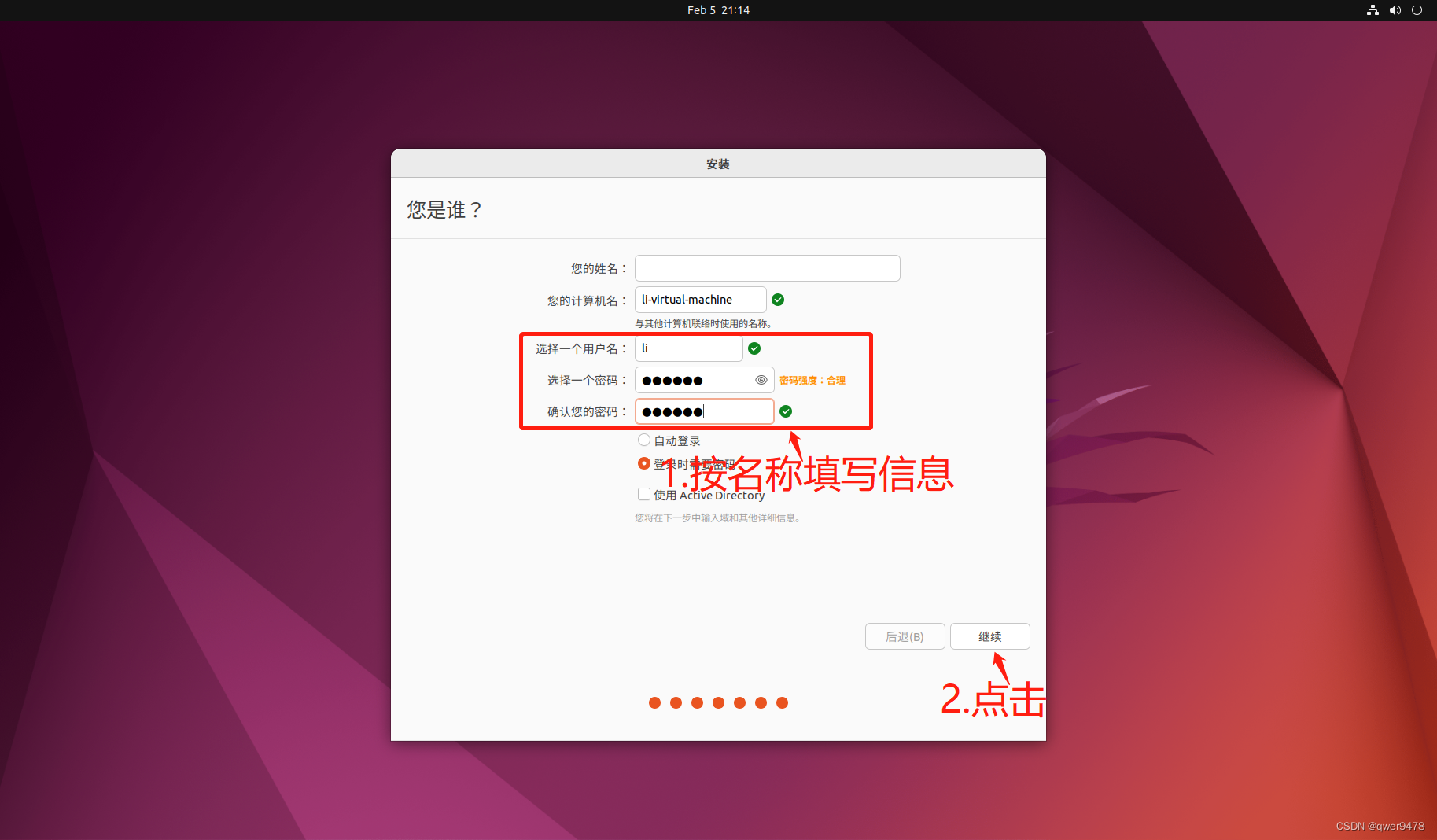
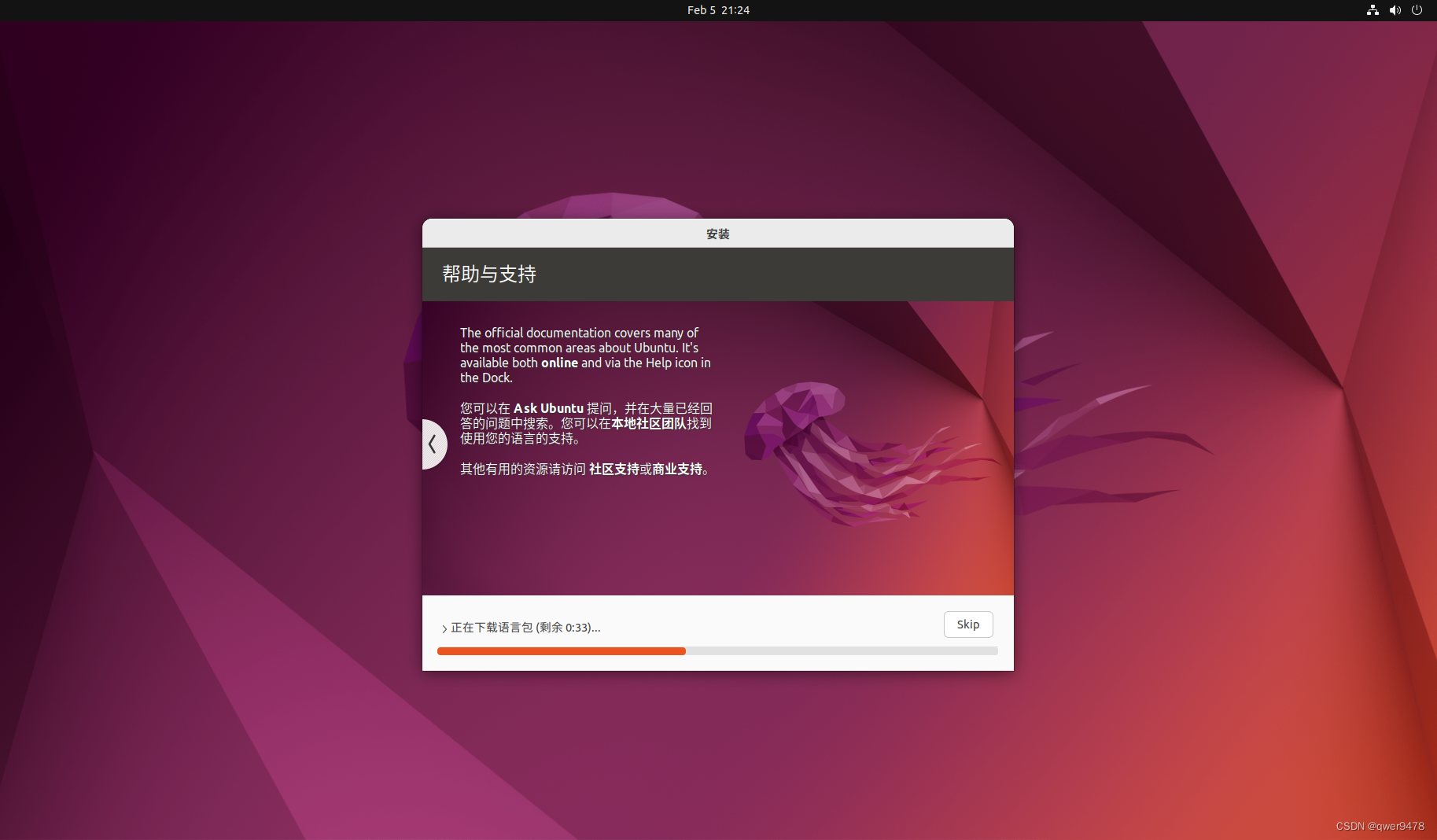
等待安装,有一段时间,安装完成,如下图:
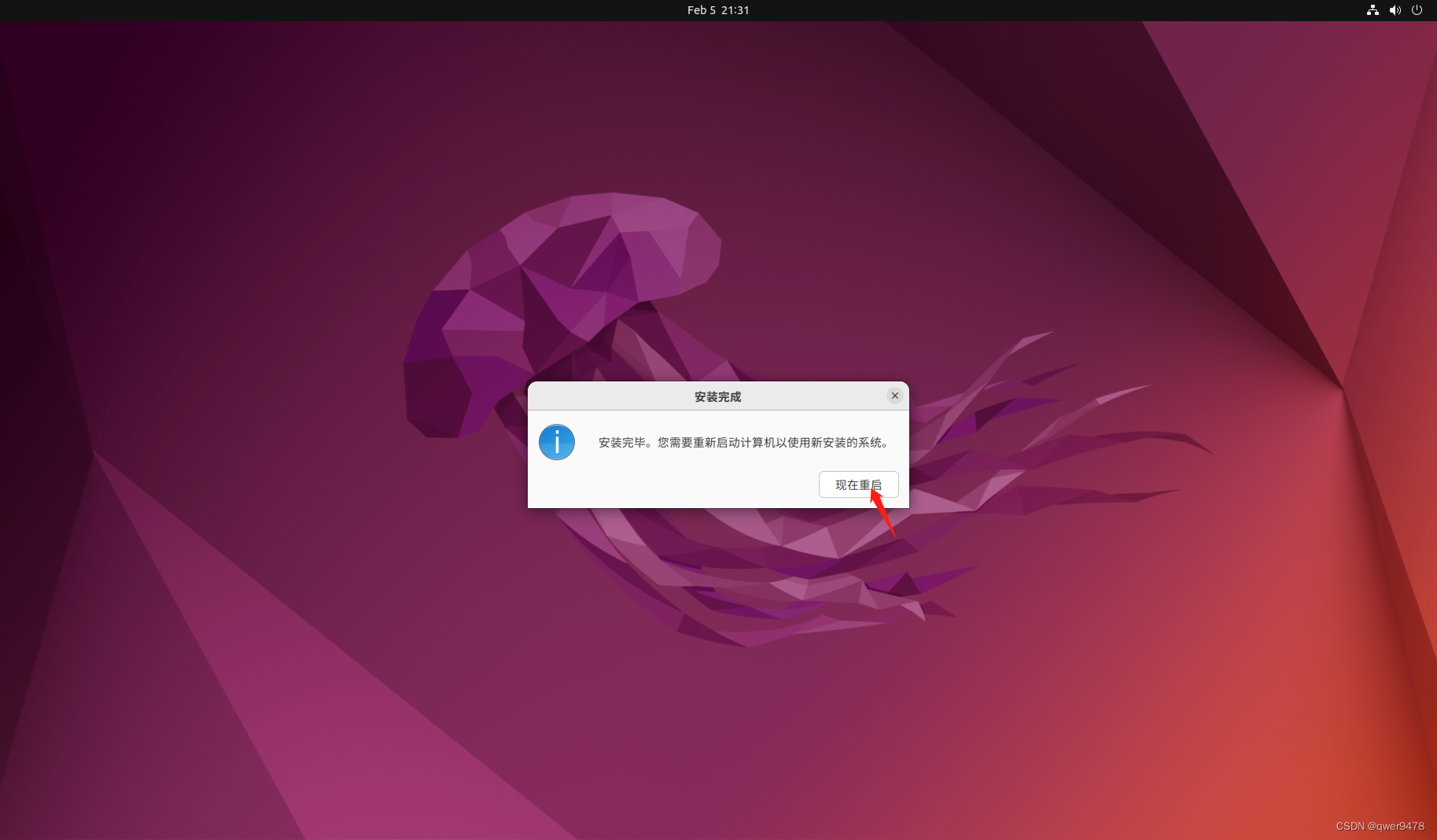
4.安装完成后,点击现在重启,等待到登录界面,填写用户名和密码,登录,显示如下图:
Ubuntu20.04安装完成。
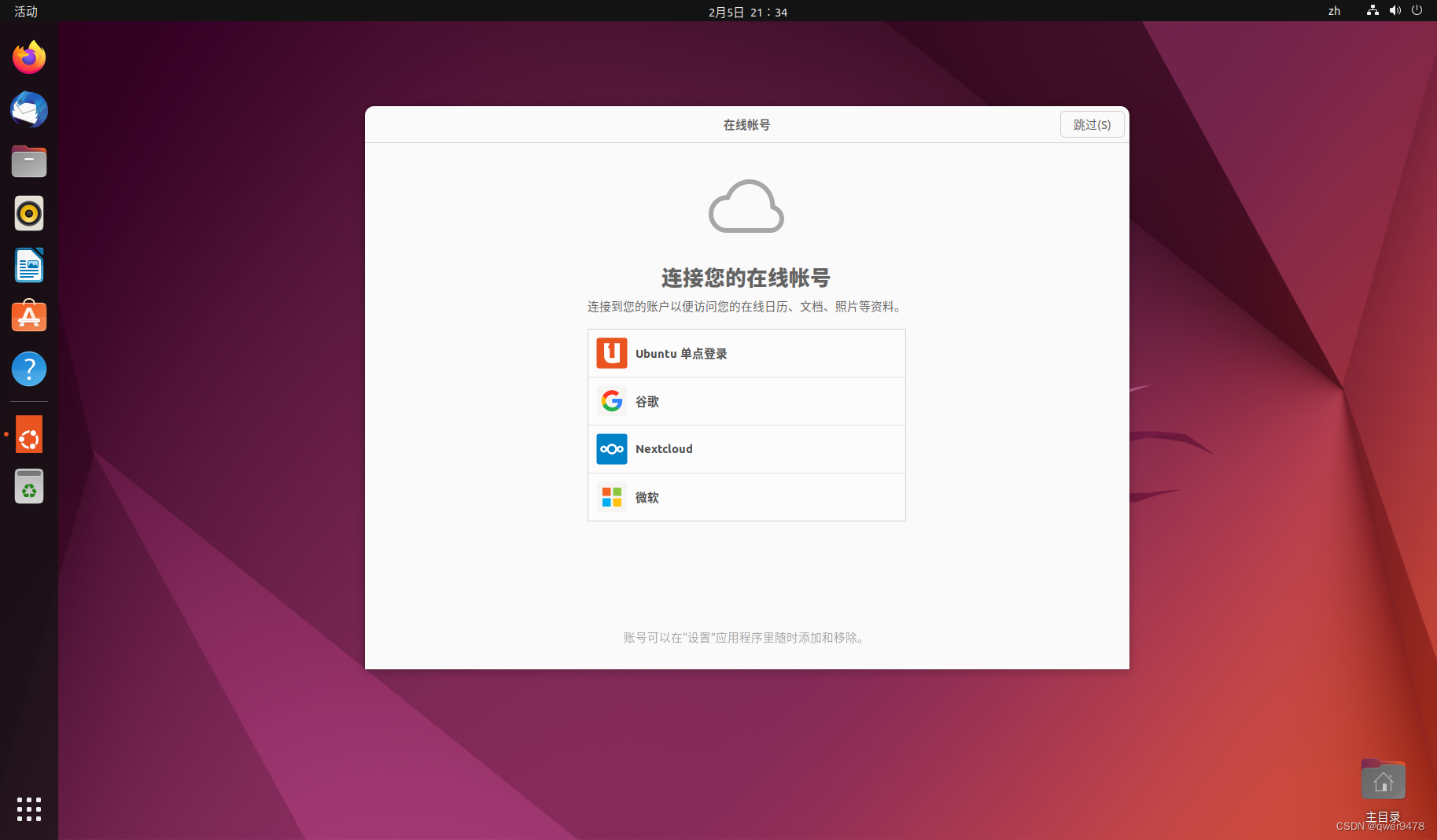
























 2万+
2万+











 被折叠的 条评论
为什么被折叠?
被折叠的 条评论
为什么被折叠?








